如何用Excel制作进度条 Excel表格中百分比进度条制作教程
更新日期:2023-06-10 12:59:30来源:互联网
如何用Excel制作进度条,将需要设置进度条的单元格选中,点击【条件格式】,点击【数据条】,将【其他规则】选项点击进入到页面中,在【选择规则类型】那里,点击第一项,【最小值】和【最大值】设置为0和100,点击保存即可。下面小编给大家带来了Excel表格中百分比进度条制作教程。
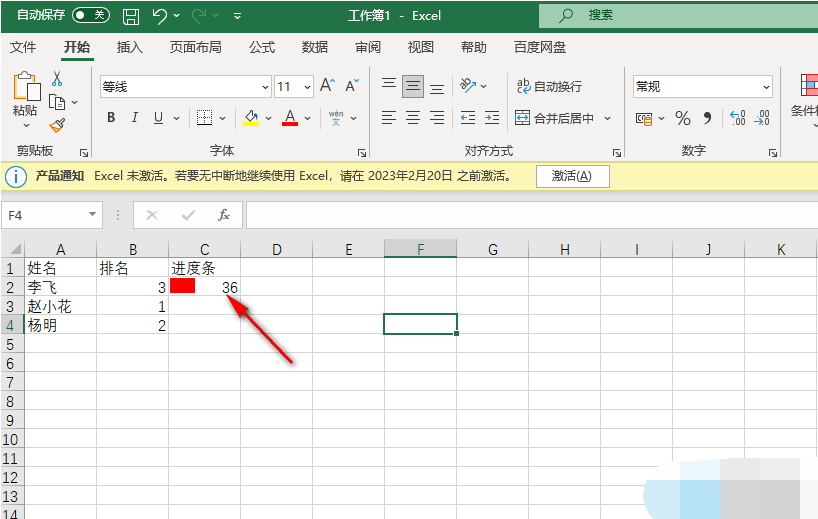
Excel表格中百分比进度条制作教程
1、首先将需要设置进度条的单元格选中,然后在【开始】菜单下,将工具栏中的【条件格式】进行单击。
2、之后就会弹出一个下拉选项框,我们需要在该窗口中将【数据条】这个选项点击一下,然后在复选项中将【其他规则】选项点击进入到页面中。
3、进入之后,在打开的页面上在【选择规则类型】那里,点击第一项。
4、然后再在下方的【最小值】和【最大值】那里选择【类型】为【数字】,然后将最小值的值数字为【0】。将最大自的值设置为【100】。
5、接着将【条形图外观】下方的【填充】【颜色】【边框】等根据自己的需要来进行设置,设置完成之后,点击确定按钮保存设置。
6、最后你在选中的单元格中输入自己需要输入的数值,然后再按下键盘上的enter键即可生成一个进度条。
猜你喜欢的教程
深山红叶U盘工具
深山红叶WinPE
常见问题
- todesk远程开机怎么设置 todesk远程开机教程
- 应用程序无法正常启动0x0000142怎么办 0x0000142错误代码解决办法
- 网速怎么看快慢k/s,b/s是什么意思 网速怎么看快慢k/s,b/s哪个快
- 笔记本声卡驱动怎么更新 笔记本声卡驱动更新方法
- 无法创建目录或文件怎么解决 无法创建目录或文件解决办法
- 8g内存虚拟内存怎么设置最好 8g内存最佳设置虚拟内存
- 初始化电脑时出现问题怎么办 初始化电脑时出现问题解决方法
- 电脑桌面偶尔自动刷新怎么回事 电脑桌面偶尔自动刷新解决方法
- 8g的虚拟内存设置多少 8g的虚拟内存最佳设置方法
- word背景图片大小不合适怎么调整 word背景图片大小不合适调整方法

